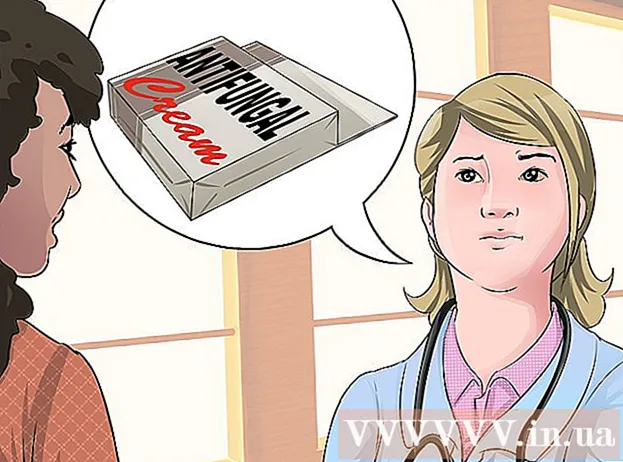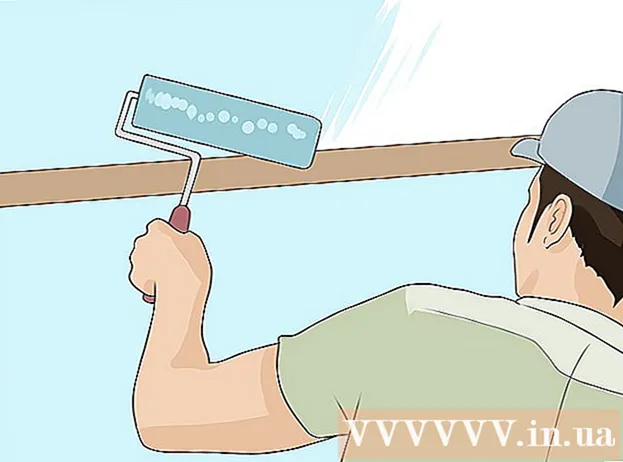Autor:
Louise Ward
Fecha De Creación:
3 Febrero 2021
Fecha De Actualización:
2 Mes De Julio 2024

Contenido
Este wikiHow te enseñará cómo agregar botones de votación a los correos electrónicos salientes usando Microsoft Outlook en tu PC.
Pasos
Método 1 de 3: crear encuesta
Abra Outlook. Haga clic en el> menú Inicio Todas las aplicaciones > Microsoft Office > Microsoft Outlook.

Hacer clic Nuevo Email (Nuevo correo electrónico) en la esquina superior izquierda de Outlook. También puede agregar un botón para enviar mensajes que está reenviando.- Para reenviar el mensaje, haga clic en el correo electrónico y seleccione Adelante (Adelante).
Haga clic en el menú Opciones (Opcional) en la parte superior de la ventana del lado izquierdo.

Hacer clic Usar botones de votación (Utilice el botón de votación). Aparecerá un menú desplegable.
Seleccione el tipo de botón de votación. Después de haber realizado la selección, aparecerá el mensaje "Ha agregado botones de votación a este mensaje". Aquí están las diferentes opciones:
- Aprobar rechazar: Úselo cuando necesite autorización para algo.
- Sí No: Esta es una excelente manera de crear una encuesta rápida.
- Si no talvez: Agregue comentarios adicionales a las encuestas Sí / No.
- Personalizado: Personalice las opciones de encuestas privadas, como la fecha y la hora. Si elige esta opción, marque la casilla junto a la línea "Usar botones de votación" debajo de "Opciones de votación y seguimiento", creando texto para luego haga clic en Cerca (Cerrado).

Ingrese el destinatario que desea enviar. Ingrese una o más direcciones de correo electrónico en los campos Para: y CC: si es necesario.
Agrega el asunto y el cuerpo del mensaje. Utilice marcos temáticos y de contenido para describir la encuesta en detalle.
Hacer clic Enviar (Enviar) en la esquina superior izquierda del mensaje.
- Cuando el mensaje se envía al destinatario, puede hacer clic en él. Haga clic aquí para votar (Haga clic aquí para votar) para acceder a los botones, luego haga la votación. La respuesta se enviará a su bandeja de entrada.
- Puede ver todas las respuestas como una tabla. Para hacerlo, abra una de las respuestas, haga clic en El remitente respondió (Respondido por el remitente) en el asunto del mensaje y seleccione Ver respuestas de votación (Ver respuestas de votación).
Método 2 de 3: votar una encuesta
Abra Outlook. Haga clic en el> menú Inicio Todas las aplicaciones > Microsoft Office > Microsoft Outlook.
Haga doble clic en el mensaje que contiene la encuesta. El contenido del correo electrónico se abrirá en una ventana separada.
- Si está viendo un mensaje en el panel de lectura, haga clic en Haga clic aquí para votar se muestra en el asunto del correo electrónico y salta hasta el final.
Haga clic en la tarjeta Mensaje en la parte superior de la ventana.
Hacer clic Votar (Voto) se encuentra debajo del encabezado "Responder".
Haga clic en la opción que desee. Su voto se agregará a los resultados de la encuesta. anuncio
Método 3 de 3: revisar los resultados de la encuesta
Abra Outlook. Haga clic en el> menú Inicio Todas las aplicaciones > Microsoft Office > Microsoft Outlook.
- Utilice este método después de haber creado la encuesta y desee ver los resultados.
Haga clic en la carpeta Elementos enviados (Elemento enviado) está en el panel izquierdo.
Haga clic en el mensaje que contiene la encuesta. El texto del correo electrónico se abrirá en el panel de lectura.
Haga clic en la tarjeta Mensaje (Correo) está en la parte superior de la ventana.
Hacer clic Rastreo (Suscribirse) se encuentra debajo del encabezado "Mostrar". Los resultados de la encuesta aparecerán en formato tabular en la ventana.
- No verás el botón Rastreo hasta que al menos un destinatario haya votado.